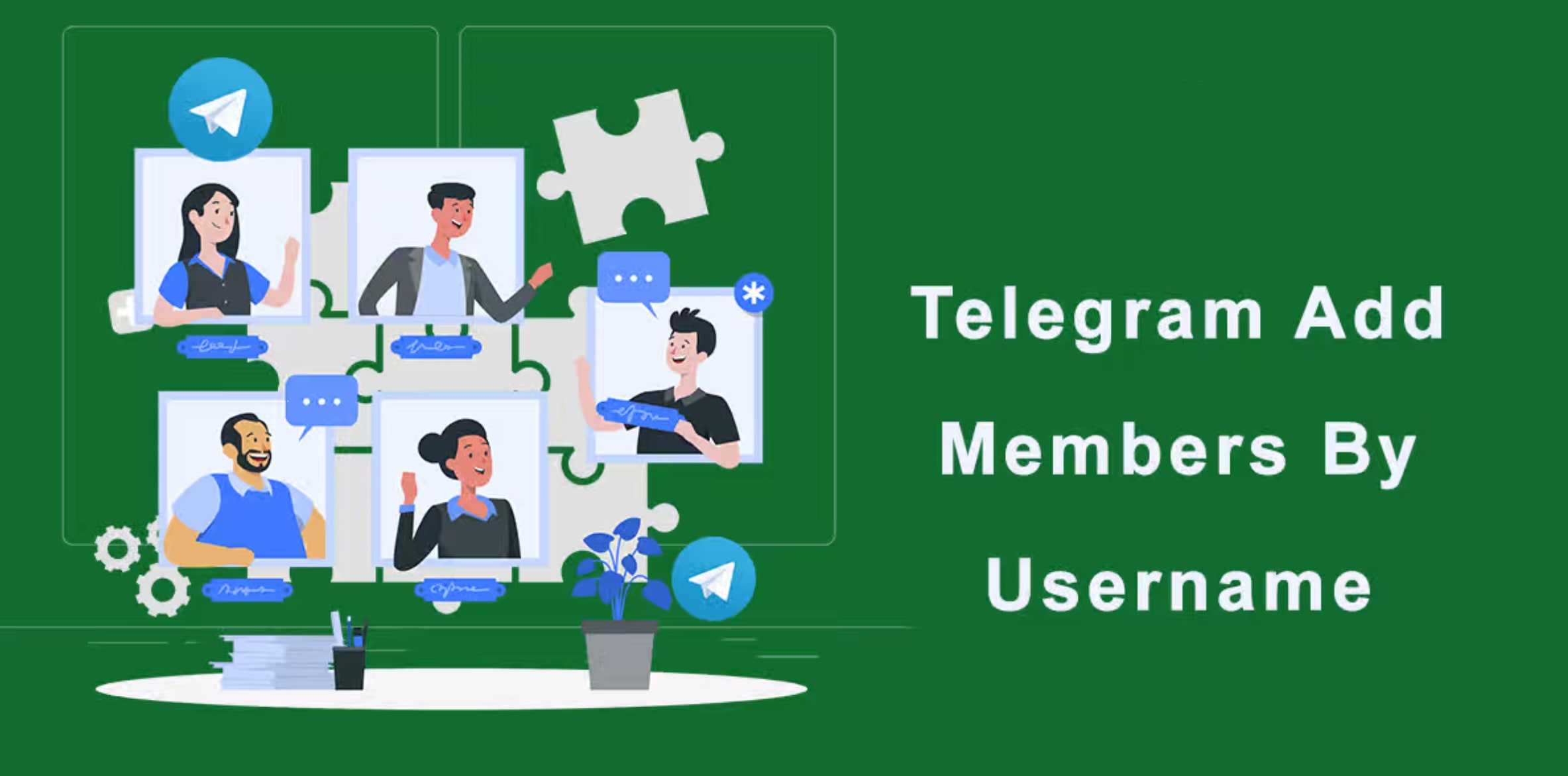နိဒါန္း
သင့် Telegram အဖွဲ့၏ လက်လှမ်းမီမှုနှင့် ထိတွေ့ဆက်ဆံမှုကို ချဲ့ထွင်ရန် သင်ရှာဖွေနေပါသလား။ ၎င်းတို့၏အသုံးပြုသူအမည်ဖြင့် အဖွဲ့ဝင်များကို ပေါင်းထည့်ခြင်းသည် သင့်အသိုင်းအဝိုင်းကို ကြီးထွားလာစေရန်နှင့် စိတ်တူကိုယ်တူတစ်ဦးချင်းစီနှင့် ချိတ်ဆက်ရန် အားကောင်းသောဗျူဟာတစ်ခုဖြစ်သည်။ ဤပို့စ်တွင်၊ သင့်အဖွဲ့၏ သြဇာလွှမ်းမိုးမှုနှင့် အပြန်အလှန်ဆက်ဆံရေးကို တိုးမြင့်လာစေရန်အတွက် ၎င်းတို့၏အသုံးပြုသူအမည်ဖြင့် Telegram အဖွဲ့ဝင်များကို ထည့်သွင်းခြင်းလုပ်ငန်းစဉ်တစ်လျှောက် သင့်အား လမ်းညွှန်ပေးမည်ဖြစ်ပါသည်။
အကယ်၍ သင်သည် Telegram တွင် စီမံခန့်ခွဲသူ သို့မဟုတ် အဖွဲ့ပိုင်ရှင်တစ်ဦးဖြစ်ပါက၊ သင့်အဖွဲ့၏ အဖွဲ့ဝင်အရေအတွက် တိုးလာရန် သင်စိတ်ဝင်စားဖွယ်ရှိသည်။ ပိုများသောအဖွဲ့ဝင်များသည် သင့်အကြောင်းအရာအတွက် ပိုမိုကြီးမားသော ပရိသတ်ကို ဆိုလိုပြီး ပိုမိုကျယ်ပြန့်သော အမြင်များနှင့် ဆွေးနွေးမှုများကို ဆိုလိုပါသည်။ ၎င်းကိုအောင်မြင်ရန် ထိရောက်သောနည်းလမ်းတစ်ခုမှာ Telegram အဖွဲ့ဝင်များကို ၎င်းတို့၏အသုံးပြုသူအမည်များဖြင့် ပေါင်းထည့်ခြင်းဖြစ်သည်။
အသုံးပြုသူအမည်ဖြင့် Telegram အဖွဲ့ဝင်များထည့်နည်း
- သင့်အဖွဲ့ကိုဖွင့်ပါ- သင်အဖွဲ့ဝင်များထည့်လိုသော Telegram အဖွဲ့ကိုဖွင့်ခြင်းဖြင့် စတင်ပါ။ သင်သည် အဖွဲ့ပိုင်ရှင်မဟုတ်ပါက၊ အဖွဲ့ဝင်အသစ်များထည့်ရန် လိုအပ်သော စီမံခန့်ခွဲသူအခွင့်အရေးများရှိကြောင်း သေချာပါစေ။
- အသုံးပြုသူများ ရှာဖွေရန်- သင့်အဖွဲ့တွင်ပါဝင်ပြီးသည်နှင့် အဖွဲ့၏ပရိုဖိုင်ကိုဝင်ရောက်ရန် ထိပ်ရှိအဖွဲ့အမည်ကို နှိပ်နိုင်သည်။ ဤတွင်၊ 'အဖွဲ့ဝင်ထည့်ရန်' ရွေးချယ်ခွင့်ကို သင်တွေ့လိမ့်မည်။ အဲဒါကိုနှိပ်ပါ။
- အသုံးပြုသူအမည်ကို ထည့်ပါ- 'Add Member' ကဏ္ဍတွင်၊ သင်သည် ယခုထည့်သွင်းလိုသော အဖွဲ့ဝင်၏ အသုံးပြုသူအမည်ကို ထည့်သွင်းနိုင်ပါပြီ။ အသုံးပြုသူအမည်ကို မှန်မှန်ကန်ကန် ရိုက်ထည့်ကြောင်း သေချာပါစေ။
- အဖွဲ့ဝင်ကိုရွေးချယ်ပါ- Telegram သည် သင့်အား အလားတူအသုံးပြုသူအမည်များဖြင့် အဖွဲ့ဝင်များ၏စာရင်းကို ပေးမည်ဖြစ်သည်။ အသုံးပြုသူအမည်ကို နှစ်ခါစစ်ဆေးပြီး စာရင်းထဲမှ မှန်ကန်သောအဖွဲ့ဝင်ကို ရွေးချယ်ပါ။
- ဖိတ်ကြားချက်ကို အတည်ပြုပါ- အဖွဲ့ဝင်ကို ရွေးချယ်ပြီးနောက်၊ ဖိတ်ကြားချက်ကို အတည်ပြုရန် Telegram က သင့်အား တောင်းဆိုမည်ဖြစ်သည်။ ဖိတ်ကြားချက်ပေးပို့ရန် 'Add' သို့မဟုတ် 'Invite to Group' ကိုနှိပ်ပါ။
- အတည်ပြုချက်မက်ဆေ့ချ်- ရွေးချယ်ထားသောအဖွဲ့ဝင်သည် အဖွဲ့တွင်ပါဝင်ရန် အတည်ပြုချက်မက်ဆေ့ချ်နှင့် ဖိတ်ကြားချက်ကို လက်ခံရရှိမည်ဖြစ်သည်။ လက်ခံပြီးသည်နှင့် ၎င်းတို့သည် သင်၏ Telegram အဖွဲ့၏ အဖွဲ့ဝင်ဖြစ်လာပါသည်။
နိဂုံး:
အသုံးပြုသူအမည်ဖြင့် Telegram အဖွဲ့ဝင်များကို ထည့်သွင်းခြင်းသည် သင့်အဖွဲ့၏အသိုင်းအဝိုင်းကို ချဲ့ထွင်ပြီး အဖွဲ့ဝင်အသစ်များနှင့် ထိတွေ့ဆက်ဆံရန် အဆင်ပြေသောနည်းလမ်းတစ်ခုဖြစ်သည်။ ၎င်းသည် သင့်အား ဘုံအကျိုးစီးပွားကို မျှဝေပေးသည့် လူတစ်ဦးချင်းစီနှင့် ချိတ်ဆက်နိုင်ပြီး သင့်အဖွဲ့ကို တိုးတက်အောင်မြင်စေရန် ကူညီပေးသည်။ ဤရိုးရှင်းသောအဆင့်များကို လိုက်နာခြင်းဖြင့်၊ သင်သည် သင်၏ Telegram အဖွဲ့ကို လျင်မြန်စွာ ကြီးထွားစေပြီး တက်ကြွသော ဆွေးနွေးမှုများနှင့် အပြန်အလှန်တုံ့ပြန်မှုများအတွက် အချက်အချာကျသော နေရာတစ်ခု ဖြစ်လာစေပါသည်။ ဒါကြောင့် ရှေ့ဆက်ပြီး သင့်အဖွဲ့ကို အသုံးပြုသူအမည်ဖြင့် အဖွဲ့ဝင်များကို စတင်ထည့်သွင်းပြီး သင့်အသိုင်းအဝိုင်း ကြီးပွားတိုးတက်တာကို ကြည့်ရှုလိုက်ပါ။